Ako redovito koristite internet, tada jednostavno trebate zaštititi svoje računalo od napada uljeza i virusa. Da biste to učinili, možete instalirati pouzdani antivirusni program ili ispravno konfigurirati softver ugrađen u sustav Windows.
Zbog toga je važno znati kako omogućiti 7 i, ako je potrebno, onemogućiti ga.
Riječ "firewall" je posuđena iz njemački jezik a znači "zid koji sprječava širenje vatre". Drugi naziv za vatrozid je vatrozid ili vatrozid.
Na temelju ovih naziva možete shvatiti da vatrozid služi za zaštitu vašeg računala od neovlaštenih radnji hakera i zlonamjernog softvera. Vatrozid također može spriječiti curenje informacija s vašeg računala, pa ga nije preporučljivo ignorirati.
U pravilu je većina korisnika zadovoljna ugrađenim vatrozidom, jer prilično pouzdano štiti računalo. Naravno, možete instalirati snažniji vatrozid, ali u ovom slučaju morate zapamtiti da takvi programi "pojedu" puno RAM memorija i moraju biti ispravno konfigurirani.
Kako uključiti vatrozid?
Dakle, imate ugrađeni vatrozid za Windows 7 instaliran na vašem računalu. Kako ga omogućiti? Ovo je zapravo vrlo jednostavno učiniti.
Otvorite izbornik Start i idite na Control Panel. Da bi bilo praktičnije, u desnoj gornji kut Odaberite prikaz malih ikona. Sada pronađite odjeljak " Vatrozid za Windows" i otvori ga.
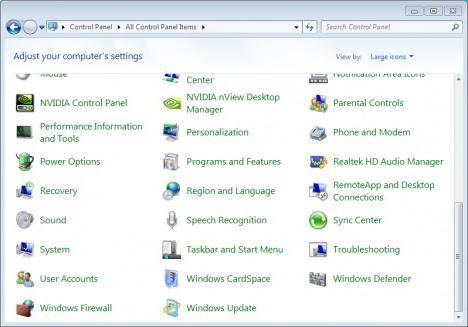
U lijevom izborniku vidjet ćete odgovarajuću stavku, klikom na koju možete omogućiti ili Postoje dvije opcije:
- Možete pokrenuti vatrozid za kućna mreža, ali oni to obično ne rade, čak i ako nemate drugu antivirusnu zaštitu.
- Omogućite vatrozid za javne mreže.
Zapamtite: ako koristite antivirusni program, kao što je Avast ili Kaspersky, morate onemogućiti ugrađeni vatrozid kako ne bi bio u sukobu s onim koji ste instalirali. Pročitajte kako biste saznali kako isključiti vatrozid sustava Windows 7.
Onemogućavanje vatrozida
Znate kako pokrenuti vatrozid, pa njegovo isključivanje ne bi trebalo biti teško, jer ćete morati izvršiti iste korake, ali obrnutim redoslijedom.
Idite na izbornik Start, ponovno otvorite Upravljačku ploču, odaberite odjeljak Vatrozid. Sada kliknite na "Uključi ili isključi vatrozid" i označite odgovarajuću opciju. U tom slučaju možete onemogućiti, na primjer, samo vatrozid za javnu mrežu. No zapamtite da deaktiviranje vatrozida može dovesti do ozbiljnih problema jer će računalo postati ranjivo na napade virusa i uljeza.
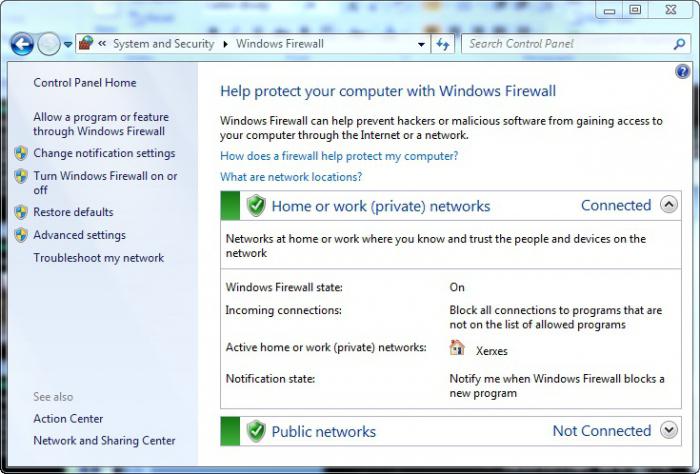
Sada znate kako isključiti Windows 7 vatrozid, ali ga morate isključiti iu uslugama.
Onemogućavanje vatrozida u izborniku Usluge
Koristeći gornju metodu, samo deaktivirate sam program, ali usluga vatrozida nastavlja raditi, tako da se također mora deaktivirati.
Otvorite Upravljačku ploču, a zatim Administrativni alati. Sada idite na odjeljak Usluge. Ovdje pronađite stavku "Vatrozid za Windows", u prozoru koji se otvori postavite vrstu pokretanja na "Onemogućeno", a zatim kliknite gumb "Zaustavi".
Možete to učiniti jednostavnijim. Izbornik Start ima traku za pretraživanje. U njega upišite riječ "usluge" i slijedite sve gore opisane korake.
Kako biste bili sigurni da je usluga vatrozida doista deaktivirana, otvorite odjeljak Konfiguracija sustava i pogledajte postoji li usluga vatrozida. Ako je prisutan na popisu, poništite okvir pokraj njega.
Iznimke vatrozida za Windows 7
Ponekad vatrozid blokira programe koji su vam potrebni. Kako biste spriječili da se to dogodi, morate ih dodati u "Iznimke".
Idite na odjeljak "Vatrozid za Windows" i omogućite ga klikom na odgovarajuću stavku u lijevom izborniku. Nasuprot onima za koje želite napraviti iznimku, označite okvir.
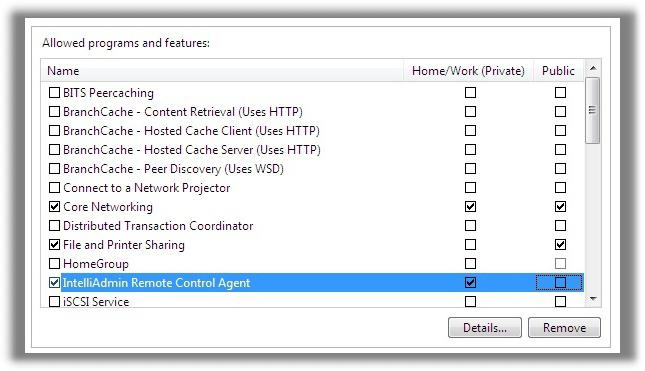
Sada će vatrozid ignorirati označene programe, a vi ćete ih moći koristiti bez ikakvih problema. Ali zapamtite da ako ste ih preuzeli iz sumnjivih izvora, tada se ne preporučuje korištenje ove funkcije. Znate kako omogućiti Windows 7 vatrozid, pa ga aktivirajte.
Ako trebate otvoriti port
Postoje situacije (na primjer, s igrama) kada vam to omogućuje vatrozid Windows 7.
Idite na upravljačku ploču i otvorite odjeljak vatrozida. Izaberi " Dodatne mogućnosti" Trebali biste vidjeti zaseban prozor u kojem ćete morati odabrati "Pravila za dolazne veze". U desnom izborniku kliknite "Stvori pravilo". Odaberite opciju "Za priključak" i navedite protokol prikladan za vaš slučaj. Unesite broj priključka u odgovarajuće polje. Ako ih je više, pišu se s crticom.
![]()
Kako biste provjerili je li port otvoren ili ne, možete otići na stranicu na kojoj to možete učiniti. Na internetu ima dosta takvih usluga. Google ili Yandex pomoći će vam da ih pronađete.
Vatrozid se ne pokreće. Mogućnosti rješavanja problema
Ako se vatrozid sustava Windows 7 ne uključi, postoji nekoliko načina za rješavanje ovog problema. Na primjer, možete zalijepiti određenu datoteku u Notepad i zatim spremiti dokument pod imenom Repair.bat. U tom slučaju, vrsta datoteke mora biti navedena kao "Sve datoteke". Nakon toga pokrenite ovaj dokument kao administrator. To možete učiniti desnim klikom na njega i odabirom odgovarajuće stavke.
Alternativno, idite na Microsoftovo web mjesto. Tamo na dnu odaberite jezik koji vam odgovara i idite na odjeljak "Podrška". Koristite polje za pretraživanje na stranici gdje možete unijeti pitanje koje vas zanima.
Ovdje ćete pronaći datoteku koju treba zalijepiti u Notepad, te druge opcije za rješavanje problema s vatrozidom. Ponekad, da bi se vatrozid pokrenuo, trebate samo skenirati sustav antivirusnim programom i izbrisati zlonamjerne datoteke.
Dakle, već znate kako otvoriti vatrozid za Windows 7. Ne zaboravite slijediti sve preporuke za korištenje vatrozida:
- Ako je vaše računalo dosta staro, koristite ugrađeni vatrozid, jer snažniji vatrozidi troše mnogo resursa sustava.
- Kada imate instaliran antivirusni program koji ima vlastiti firewall, onaj ugrađeni mora biti isključen kako se ne bi međusobno sukobljavali.
- Nemojte dodavati programe koje ste preuzeli sa sumnjivih stranica u iznimke jer to može oštetiti sustav.
- Za kućnu mrežu vatrozid ne mora biti uključen, ali za javne mreže potrebna je njegova aktivacija jer može doći do curenja informacija s vašeg računala ili virusa u sustav.
- Dosta informacija o rješavanju problema s vatrozidom može se pronaći na njegovoj “nativnoj” Microsoftovoj web stranici.
Zaključak
Znajući kako uključiti vatrozid sustava Windows 7, možete smanjiti rizik od neugodnih situacija. Naravno, preporučljivo je na računalo instalirati pouzdaniji antivirus, no čak i ugrađeni firewall može vas zaštititi od gubitka važnih podataka ili od hakerskih napada.

Zapamtite: nemojte potpuno onemogućiti vatrozid ako jedan program ne radi s njim. Bolje je otkriti, možda sadrži virus. Ili pokušajte otkriti u čemu je problem. Ali u svakom slučaju, deaktivacija vatrozida je vrlo nepoželjna.
Osobno sam se suočio s potrebom da popravim Firewall ne zato što sam bio fan
Windows ili njegovi sigurnosni sustavi.
Trebao sam pristup postavkama i
iznimke Vatrozid, jer zbog njega ne mogu upaliti film
na vašem TV-u Samsung Smart TV preko Samsung DLNA tehnologije.
Kako se kasnije pokazalo, vatrozid mi nije dopuštao da snimam lociran na
laptop, pokrenuti na TV-u, zbog blokade Samsung programi AllShare.
To je kao da vam zaštitar stoji na ulazu u stan i ne pušta nikoga unutra, čak ni
Vaši prijatelji.
Tako sam na internetu otkrio nekoliko rješenja problema, jer... Kao i uvijek, rješenje koje je pomoglo "mnogima" nije prikladno za svakoga.
Stoga vam predstavljam nekoliko moguće opcije rješenja
Problemi s vatrozidom, vatrozidom, kodom pogreške 0xc0000034, kod pogreške 0x6d9, usluga Windows Firewall prekinuta zbog internog pristupa pogreškama odbijen .., kôd događaja 7024, kvalifikatori 49152, 0x80800000000000000, Kod pogreške 80070424, (0x5), Kodeks 800), Kodeks 80070).
1)
Opcija #1 za automatsko rješavanje problema iz Microsofta - FixIT.
Microsoft je sam odlučio prestati razvijati ovu korisničku podršku. No, rješenja za postojeće probleme ostavili su na internetu. Našao sam jedno takvo rješenje, posebno za problem pokretanja vatrozida za Windows:
Vašoj pozornosti nudimo nekoga tko će umjesto vas riješiti startup problem, ako može, naravno. Bit će vam ponuđene 2 opcije (nakon pristanka na uvjete licencni ugovor Microsoft):
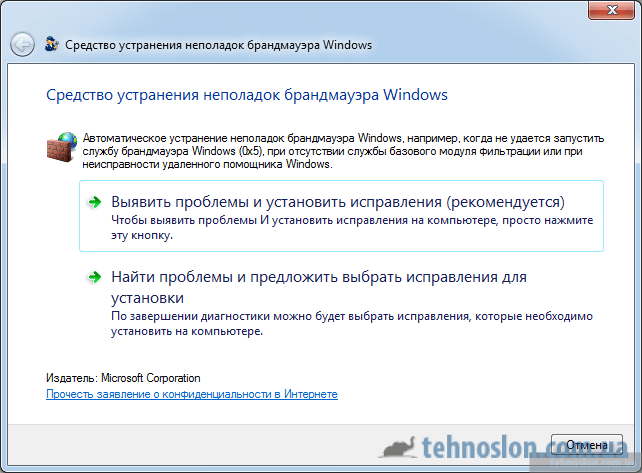
— Identificirajte probleme i instalirajte popravke— rješavanje problema jednim klikom miša
— Pronađite probleme i predložite odabir popravaka instalacije- dijagnosticiranje problema na vašem računalu i nuđenje rješenja za probleme prije nego što ih odaberete.
Iznenađujuče, Ovo je rješenje koje mi je pomoglo , ali upotrijebio sam ga zadnji nakon što sam isprobao rješenja koja su pomogla drugim korisnicima. Stoga vam skrećem pozornost na još nekoliko opcija za rješavanje problema s pokretanjem vatrozida:

3) Opcija br. 3 sa samoispravkom registra.
Prema forumu Microsoft Technet, problem je u vatrozidu ( uključujući šifru pogreške 0x6d9) pojavljuje se vrlo često na Windows Vista, Windows 7 (x64-bit).
Ako vas standardni Windows vatrozid na neki način ometa, možda vam onemogućuje normalan rad s nekim programima ili ometa normalan rad na Internetu, tada ga u tom slučaju trebate privremeno onemogućiti.
I tako da bi onemogućite vatrozid u sustavu Windows 7 morate učiniti sljedeće:
kliknite " Start - Upravljačka ploča" Nasuprot “View” stavljamo “Small icons”. I kliknite na stavku "Windows Vatrozid".
U prozoru koji se otvori pronađite stavku s lijeve strane " Uključite ili isključite Vatrozid za Windows" i kliknite na njega.
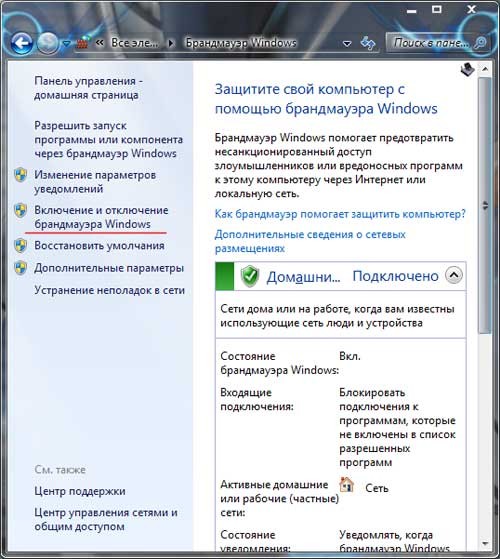
Na svim mjestima u sljedećem prozoru postavite prekidač radija na " Onemogućite Windows vatrozid" I kliknite "OK".

To nije sve. Sada prijeđimo na usluge. Pritisnite gumb "Start" i napišite izraz "usluge" u traku za pretraživanje. U rezultatima nam se odmah daje odgovarajući program. Kliknimo na njega.
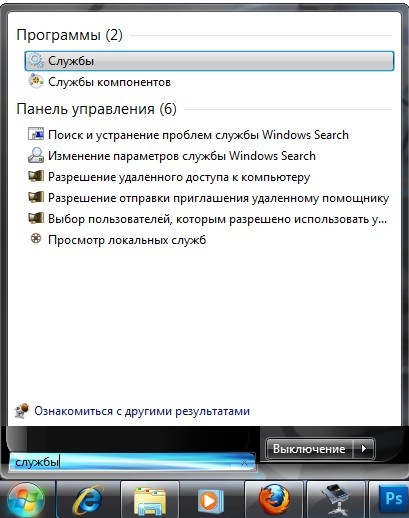
Ispred nas se pojavljuje popis usluga. Pronađite uslugu "Windows Firewall" i dvaput kliknite na nju lijevom tipkom miša.
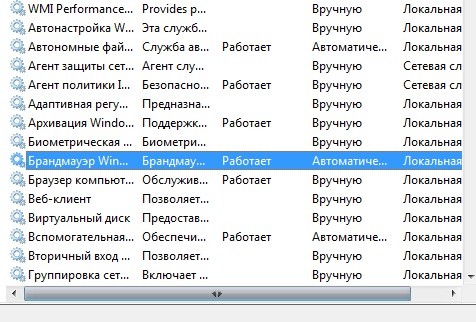
U prozoru koji se otvori, u kartici "Općenito", kliknite na gumb "Zaustavi". I nasuprot "Vrsta pokretanja" odaberite stavku "Onemogućeno" i kliknite gumb "Primijeni".

To je to, vatrozid je sada onemogućen. Provjerimo sada nalazi li se u servisima za konfiguraciju sustava i tamo ga također onemogućimo.
Pritisnite “Start”. U traci za pretraživanje pišemo "Konfiguracija" i kliknemo na program " sistemska konfiguracija».

Idite na karticu "Usluge" i uklonite potvrdni okvir pokraj "Vatrozid za Windows". Pritisnite "Primijeni".

Da biste omogućili Windows 7 vatrozid, učinite ovo obrnutim redoslijedom: prvo pokrenite uslugu, a tek onda omogućite sam vatrozid.
Pogledajte kratki video tutorial o tome koliko brzo se sve to može učiniti:
U operacijskom sustavu Windows programeri su osigurali ugrađeni uslužni program koji je dizajniran za zaštitu sustava od upada i utjecaja zlonamjernog softvera na računalo. Vatrozid je standardni analog antivirusni program. Mnogi preporučuju korištenje obje opcije paralelno kako bi se povećala razina zaštite osobno računalo. Međutim, ova usluga često ometa rad mnogih drugih programa ili igara. U takvim slučajevima korisnici onemogućuju vatrozid. U ovom ćete članku naučiti kako omogućiti sigurnosni vatrozid u sustavima Windows 7, 8 i 10.
Razlikuje li se postupak pokretanja ovisno o verziji softvera?
Bez obzira koju verziju Windows operativnog sustava koristite, postupak aktivacije uključuje iste korake. Izlaskom novih generacija OS-a, programeri su pokušali poboljšati funkcionalnost usluge, ali vizualno kontrolno sučelje, naredbe i metode ostali su gotovo nepromijenjeni. Upute opisane u članku možete primijeniti za svaki OS noviji od XP-a.
Moguće metode
Vatrozid se može pokrenuti na jedan od sljedećih načina:
- Upravljačka ploča.
- Naredbeni redak.
- Pokrenite uslugu pomoću naredbe " Izvršiti».
- Centar za podršku.
Pogledajmo svaku opciju u obliku uputa korak po korak.
Upravljačka ploča
Za aktiviranje sigurnosnog uslužnog programa putem Upravljačka ploča, koristite naše preporuke:
Do pokrenuti vatrozid nije bio u sukobu s određene programe, možete ih dodati na popis isključenja. To možete učiniti na sljedeći način:
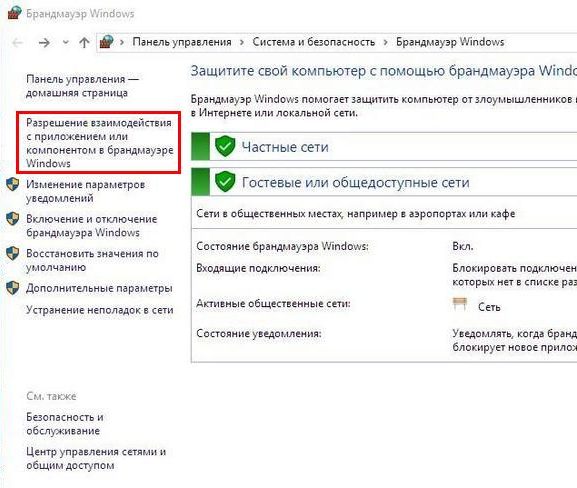
Ako se opcija koristi Upravljačke ploče ne odgovara, prijeđite na sljedeće upute.
Korištenje naredbenog retka
Za korištenje ove metode morate trčati Naredbeni redak u ime administratora:
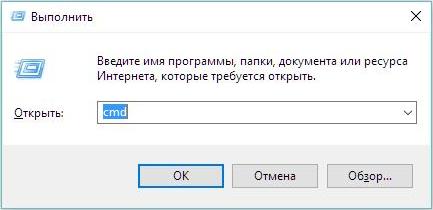
Nakon toga će se otvoriti Naredbeni redak, u koji je potrebno unijeti sljedeći tekst: netsh advfirewall set allprofiles state on

Nakon ovih koraka, usluga će se pokrenuti. Možete otići na izbornik s uključenim vatrozidom koristeći naredbu “ vatrozid.cpl"u programu" Izvršiti" Sustav će otvoriti prozor koji je opisan u prvoj metodi.
Još jedna jednostavna metoda
uslužni program " Izvršiti" Razmotrimo slijed radnji:
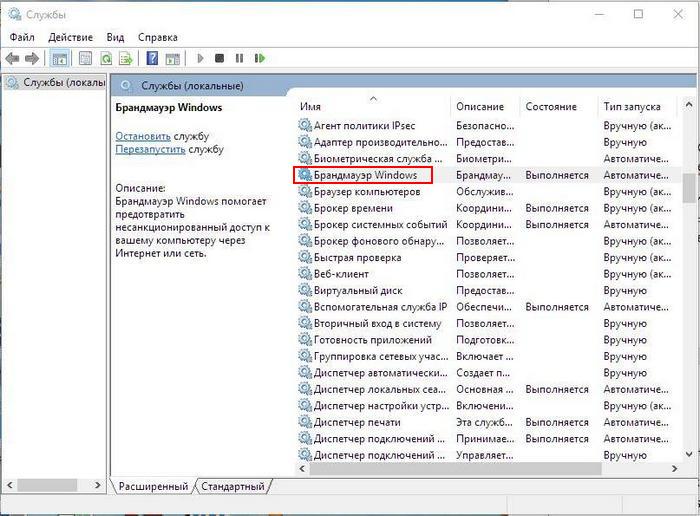
Centar za mrežu i dijeljenje
Još jedna opcija za pristup izborniku upravljanja vatrozidom:
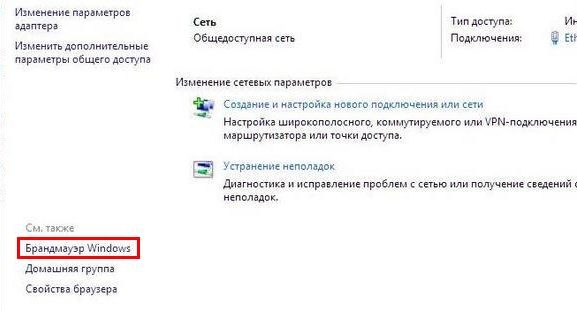
Mogući problemi pri pokretanju
Ako niste mogli aktivirati uslugu zaštite, ali ste to mogli učiniti u prošlosti, pročitajte: moguća rješenja Problemi:
- Pokušajte onemogućiti antivirus treće strane. Problem može biti skriven u sukobu softvera.
- Provjerite ima li u vašem sustavu virusa. Malware može blokirati rad uslužnih programa sustava.
- Ponovno pokrenite računalo i ponovno pokušajte omogućiti uslugu.
- Ako se usluga ne pokrene i generira pogrešku, trebate kopirati njen kod i pogledati informacije u službi podrške na službenoj web stranici (https://support.microsoft.com).
- Možda ćete morati pokrenuti povezane usluge bez kojih vatrozid ne može raditi s kodom pogreške 0x8007042c:
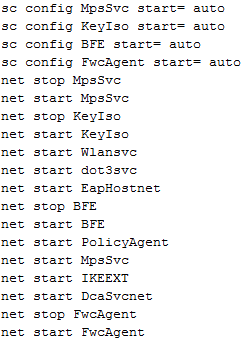
Ako i dalje ne možete ni na koji način pokrenuti uslugu vatrozida za Windows, obratite se Microsoftovoj podršci sa svojim problemom na https://answers.microsoft.com/ru-ru. U ovom odjeljku možete pronaći odgovore drugih korisnika operativnog sustava koji su već riješili problem.
Video na temu
Na računalima sa sustavom Windows 7 računalo je prema zadanim postavkama zaštićeno od neovlaštenog pristupa putem lokalna mreža i interneta, koji se naziva vatrozid, vatrozid ili vatrozid. Funkcija se čini vrlo korisnom i ne zahtijeva dodatnu konfiguraciju. Međutim, kao i u svakom drugom softver, dolazi do kvarova u vatrozidu, što može rezultirati gašenjem ove usluge na računalu. U ovom slučaju, ne možete a da ne shvatite kako ponovno omogućiti i konfigurirati vatrozid na računalu sa sustavom Windows 7.
Metoda #1: Omogućite Vatrozid putem Akcijskog centra
Koji je najbrži način da omogućite vatrozid na računalu u sustavu Windows 7? Otvorite ga u Akcijskom centru prijavom putem programske trake. Za ovu svrhu:
- Pritisnite prečac za pristup programu na programskoj traci;
- desnom tipkom miša kliknite ikonu "Centar za podršku";
- Odaberite "Otvori centar za podršku" iz izbornika koji se pojavi:
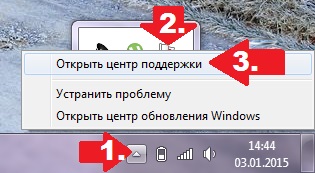
U prozoru sustava koji se pojavi, u odjeljku "Sigurnost", pronađite stavku "Mrežni vatrozid" i kliknite gumb "Omogući sada" nasuprot nje:
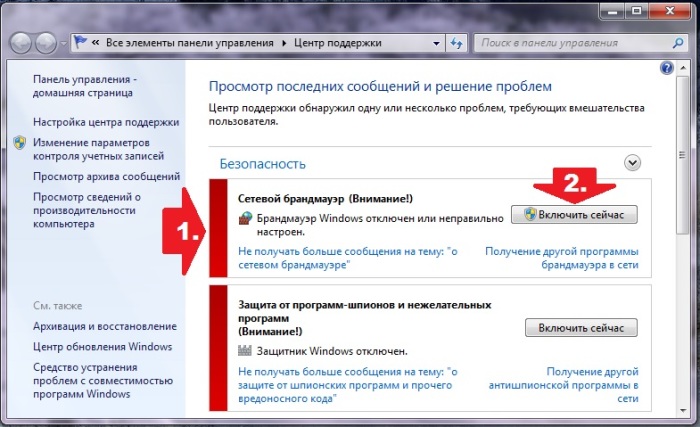
Kao rezultat toga, vatrozid u sustavu Windows 7 automatski će se uključiti.
Metoda br. 2: Omogućavanje vatrozida putem upravljačke ploče
Kako biste otvorili i omogućili vatrozid na računalu sa sustavom Windows 7, također se možete prijaviti i konfigurirati vatrozid putem upravljačke ploče. U tom slučaju kliknite , u izborniku "Start" kliknite karticu "Upravljačka ploča" i odaberite "" u njoj:
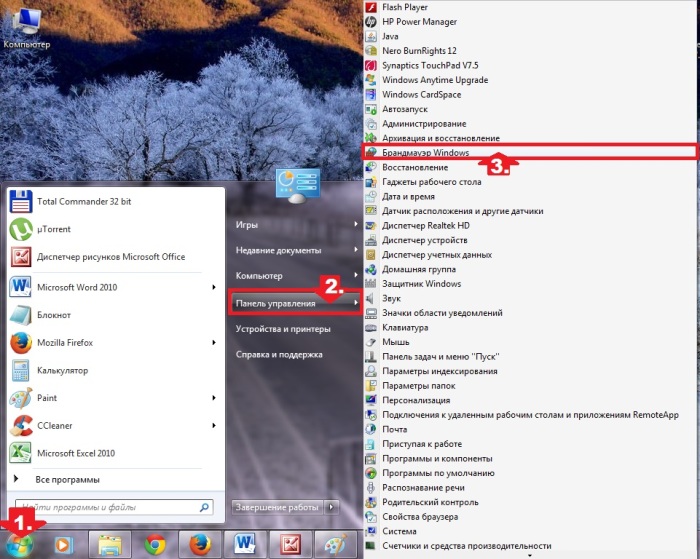
Nakon toga u prozoru koji se otvori pronađite i odaberite stavku "Uključi i isključi...":
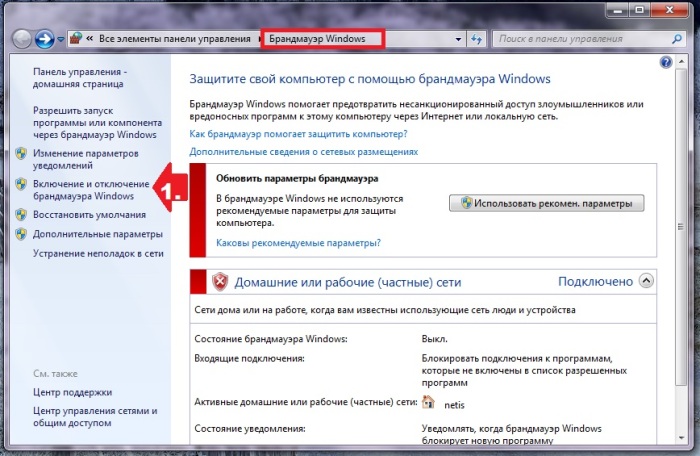
Sada preostaje samo omogućiti vatrozid za razne mreže. Da biste to učinili, kliknite odgovarajuću stavku nasuprot svake kartice i odaberite U redu:
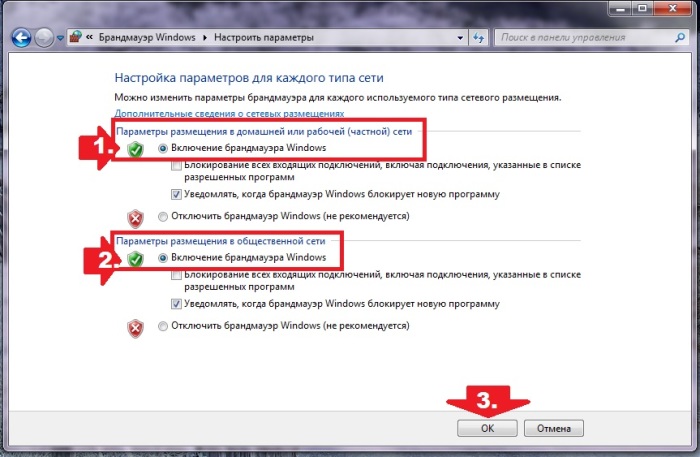
Kao rezultat toga, vatrozid na računalu sa operacijski sustav Windows 7 će se uključiti i biti spreman za korištenje.
Metoda br. 3: Otklanjanje pogrešaka vatrozida putem postavki konfiguracije sustava
Ako je vatrozid uključen na vašem računalu, ali ne radi, možete vratiti njegov rad postavljanjem postavki u konfiguraciji sustava. U ovom slučaju prvo moramo otvoriti izbornik “Start”, unijeti riječ “konfiguracija” u polje za pretraživanje i odabrati program koji nudi operativni sustav:
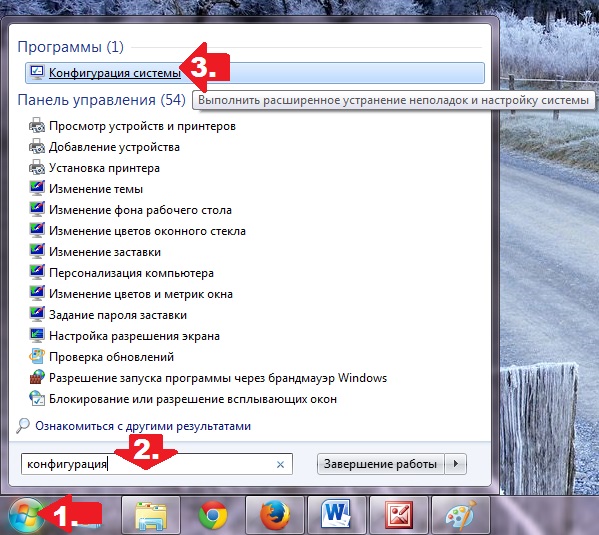
Zatim moramo otvoriti karticu "Services" u prozoru koji se pojavi, pronaći "Windows Firewall" na popisu usluga i aktivirati vatrozid. Da biste to učinili, samo potvrdite okvir pored ove stavke i kliknite gumb "Primijeni":
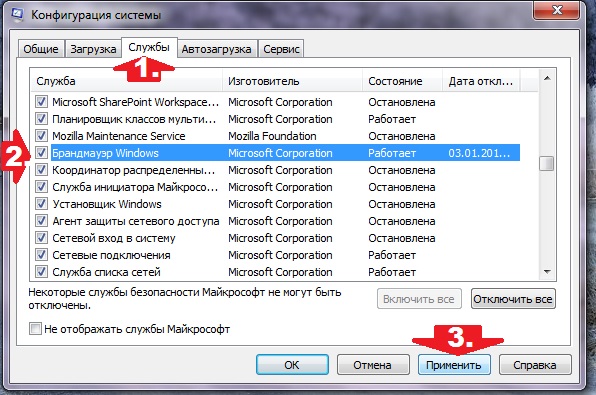
Imajte na umu da se može dogoditi da konfiguracija sustava nasuprot vatrozidu može prikazati status "Radi", iako to zapravo nije točno. U tom slučaju morat ćete prvo onemogućiti vatrozid, a zatim ga ponovno omogućiti na gore opisani način. U svakom slučaju, nakon što napravite postavke, da bi one stupile na snagu, nemojte zaboraviti ponovno pokrenuti svoje Windows 7 računalo.
Metoda br. 4: Otklanjanje pogrešaka vatrozida putem izbornika "Usluge".
Također možete nastaviti s vatrozidom za Windows 7 ako iz nekog razloga ne radi pomoću postavki usluge u odgovarajućem prozoru sustava. U ovom slučaju postoji nekoliko opcija:
Na ovaj ili onaj način, rezultat svake od ovih radnji bit će izgled prozora sustava "Usluge". U njemu nalazimo uslugu "Windows Firewall", desnom tipkom miša kliknite ovu stavku i odaberite opciju "Run" u izborniku koji se otvori:
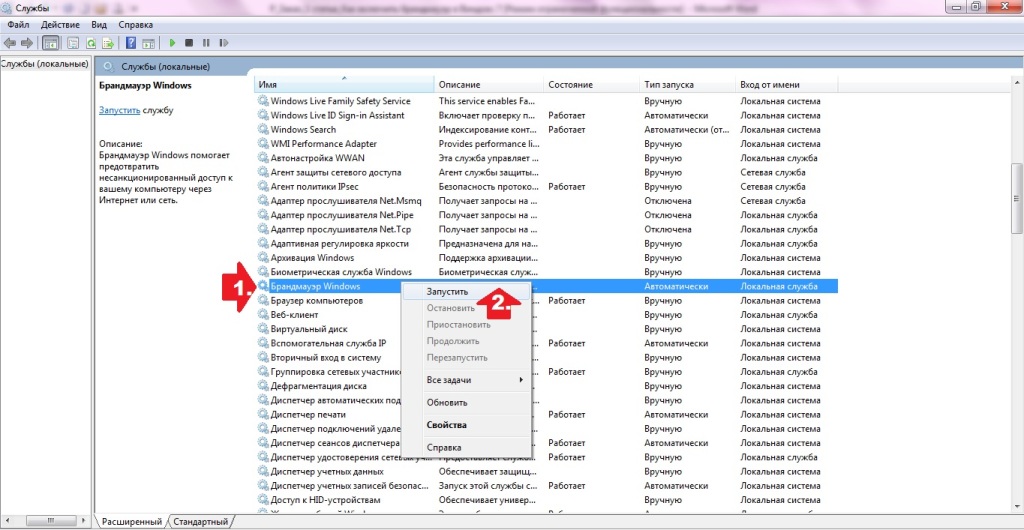
Kao rezultat toga, vrijednost "Running" trebala bi se pojaviti nasuprot vatrozida u odjeljku "Status". Imajte na umu da vatrozid možete pokrenuti i klikom na istoimeni gumb na ploči s lijeve strane.
Metoda br. 5: Otklanjanje pogrešaka vatrozida pomoću naredbe firewall.cpl
Također možete konfigurirati vatrozid pomoću naredbe firewall.cpl. Možete ga pokrenuti na računalu na dva načina:
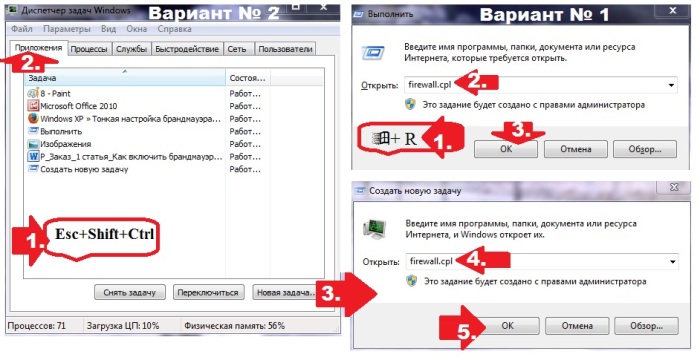
U svakom slučaju, nakon izvršavanja naredbe firewall.cpl, otvorit će se prozor “Windows Firewall”. U njemu, da biste omogućili vatrozid, samo kliknite nasuprot gumba "Ažuriraj postavke vatrozida" "Koristi preporučeno. opcije":
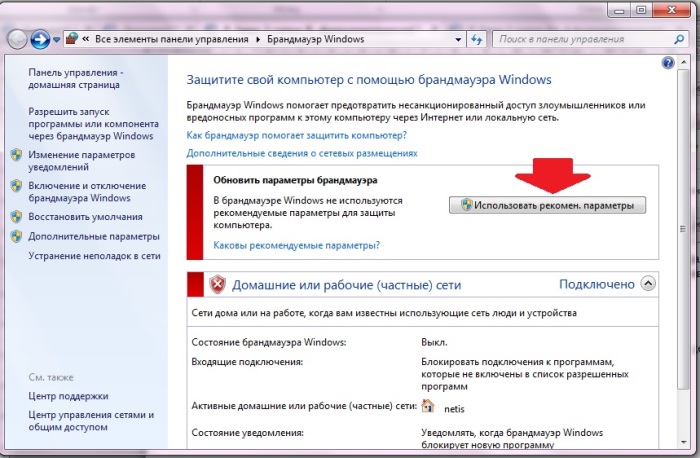
Kako biste izvršili dodatne postavke za vatrozid, odaberite karticu “ Dodatne postavke", a zatim - "Svojstva":

Ovdje posebno možete izvršiti sljedeće postavke:
- postaviti opcije zapisivanja za rješavanje problema;
- postaviti značajke upravljanja vatrozidom;
- odrediti ponašanje vatrozida tijekom povezivanja na mrežu;
- pokazuju IPSec parametre.
Kao što vidite, možete omogućiti i konfigurirati vatrozid na računalu sa sustavom Windows 7 različiti putevi. Samo odaberite opciju koja vam se sviđa i pružite svom računalu pristojnu zaštitu prilikom spajanja na mrežu i surfanja internetom.




